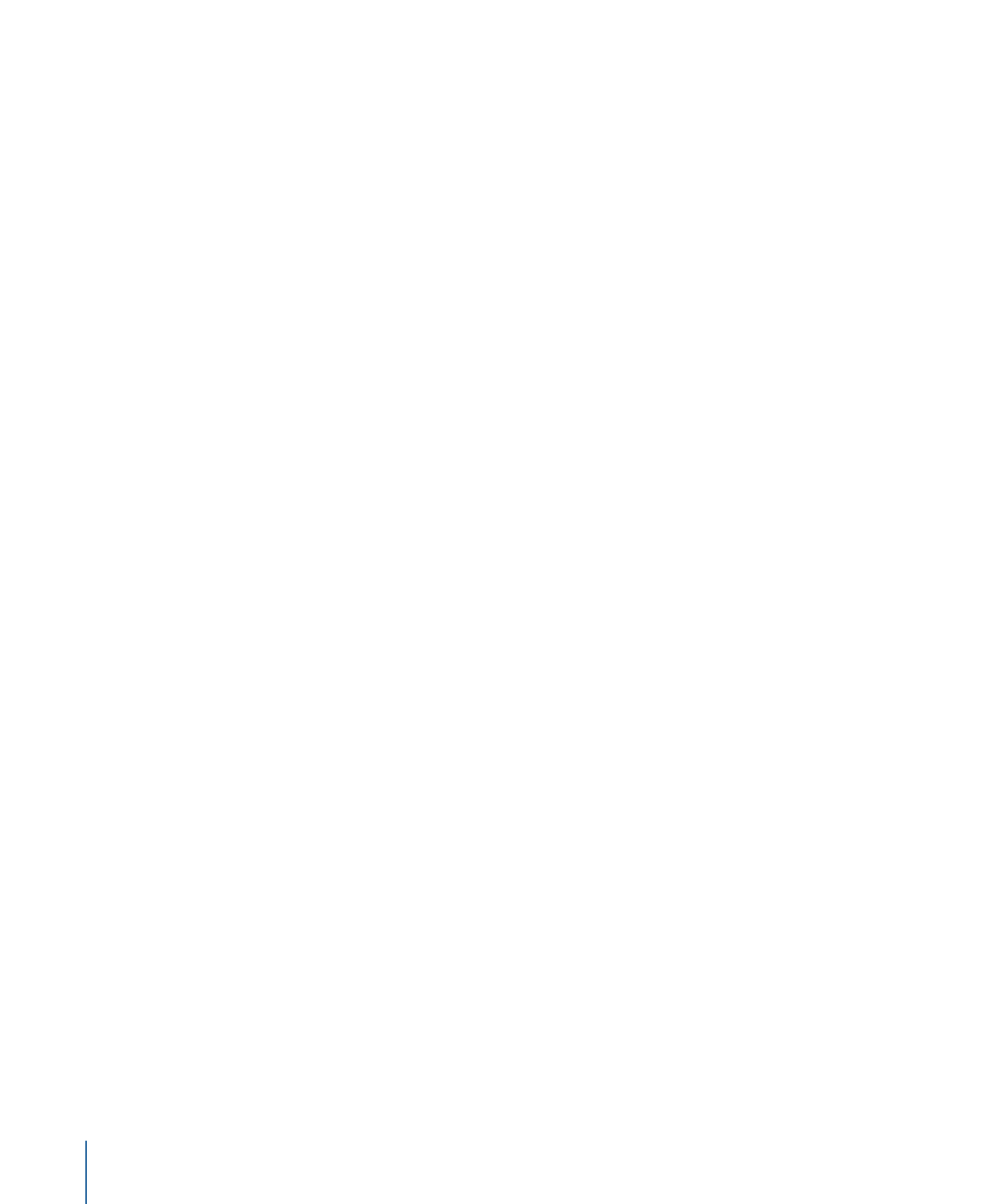
Animation à la volée
Une autre fonction puissante proposée par Motion est la capacité de créer des animations
tandis que votre projet est en cours de lecture. Cette méthode s’apparente à la manière
dont les ingénieurs audio règlent les curseurs des différents canaux audio tout en écoutant
leur mixage. Toutes les modifications sont incorporées à la lecture suivante du projet.
Comme de nombreux effets de Motion sont affichés en temps réel, vous pouvez effectuer
une sorte de « mixage visuel » et modifier les paramètres de vos effets durant la lecture
de votre projet.
Ainsi, ce n’est qu’en visualisant l’ensemble des éléments de votre projet que vous pouvez
déterminer si chaque partie se comporte comme prévu. Il se peut par exemple que le
fondu d’un objet soit trop lent et masque en partie un autre élément ou qu’un élément
de texte apparaisse et disparaisse si rapidement qu’il soit impossible de le lire. Grâce à
l’insertion d’images clés à la volée, vous pouvez effectuer des réglages sur tous les curseurs
ou tous les paramètres du programme lors de lecture de votre projet. Vous pouvez
également manipuler de manière interactive des objets dans le canevas. Ensuite, si vous
n’aimez pas le résultat, rembobinez et recommencez. Chaque fois que vous modifiez un
paramètre, vous remplacez les images clés précédemment définies.
704
Chapitre 12
Images clés et courbes
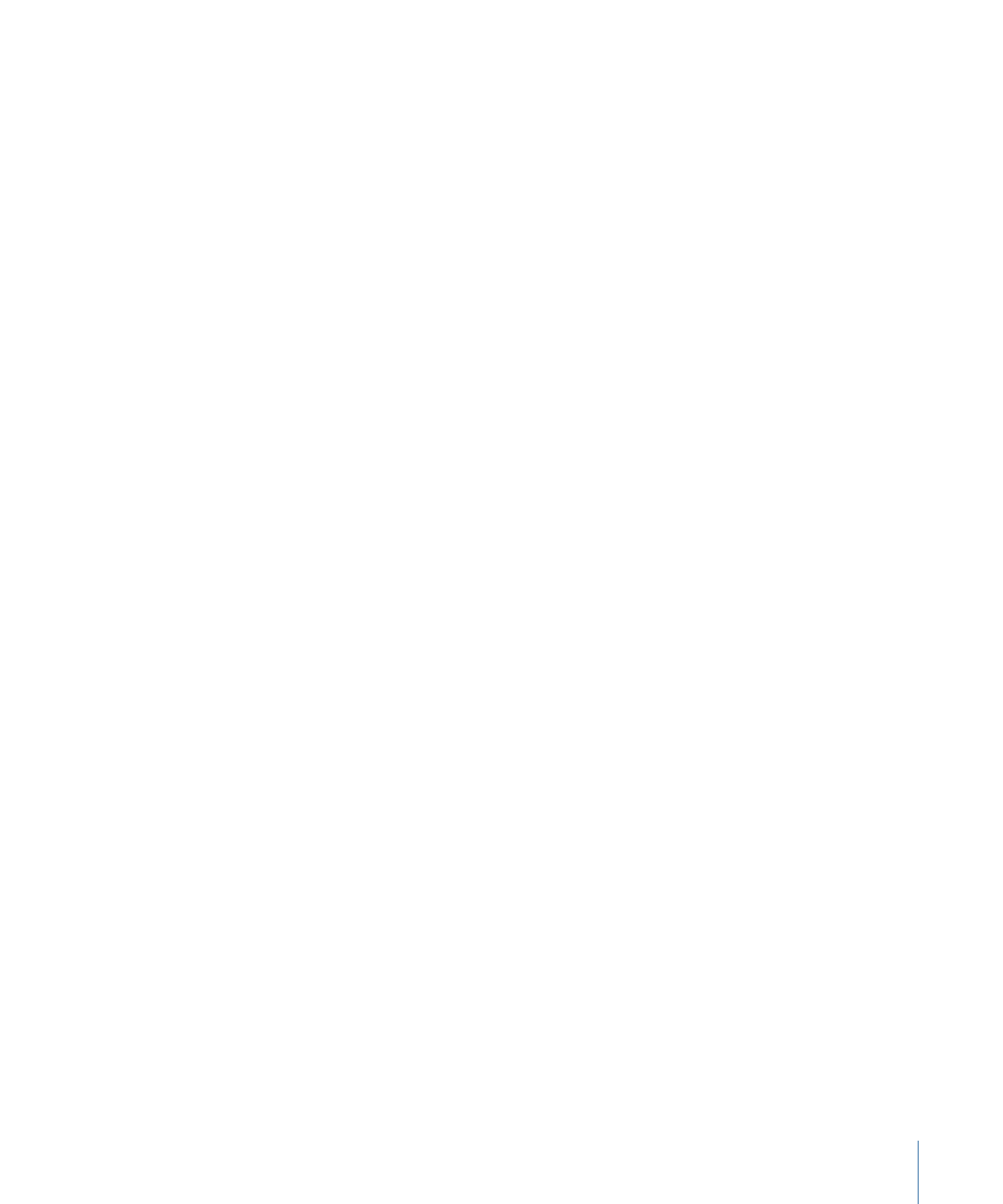
Pour animer un paramètre à la volée en utilisant l’inspecteur ou la palette (avec le
bouton Enregistrer)
1
Cliquez sur le bouton Enregistrer (ou appuyez sur A) ou choisissez Marquer > Enregistrer
l’animation afin d’activer l’enregistrement des images clés.
2
Cliquez sur le bouton de lecture ou appuyez sur la Barre d’espace pour lancer la lecture.
3
Lors de la lecture de votre projet, réglez le curseur d’un paramètre.
4
Désactivez l’enregistrement.
Les modifications apportées en cours de lecture sont enregistrées comme des images
clés pour ce paramètre. Vous pouvez les afficher dans l’éditeur d’images clés.
Remarque : vous pouvez également utiliser la méthode de l’image clé initiale pour
effectuer l’animation à la volée. Pour en savoir plus sur la méthode de l’image clé initiale,
consultez la section
Utilisation de la méthode de l’image clé initiale
.
Si vous n’aimez pas votre animation, vous pouvez supprimer les images clés et réessayer.
Choisissez alors Édition > Annuler (ou appuyez sur les touches cmd + Z) pour revenir à
l’état précédant le début de l’enregistrement de votre animation ou supprimez
manuellement les images clés à remplacer.
Pour supprimer des images clés
Procédez de l’une des manières suivantes :
µ
Sélectionnez une image clé, puis appuyez sur Suppr.
µ
Maintenez la touche ctrl enfoncée en cliquant sur une image clé, puis sélectionnez
Supprimer dans le menu contextuel.
µ
Sélectionnez une image clé, puis choisissez Supprimer dans le menu Animation de ce
paramètre.
Remarque : pour supprimer toutes les images clés d’un paramètre, choisissez Réinitialiser
le paramètre dans le menu Animation de la liste des paramètres de l’éditeur d’images
clés ou de l’inspecteur.